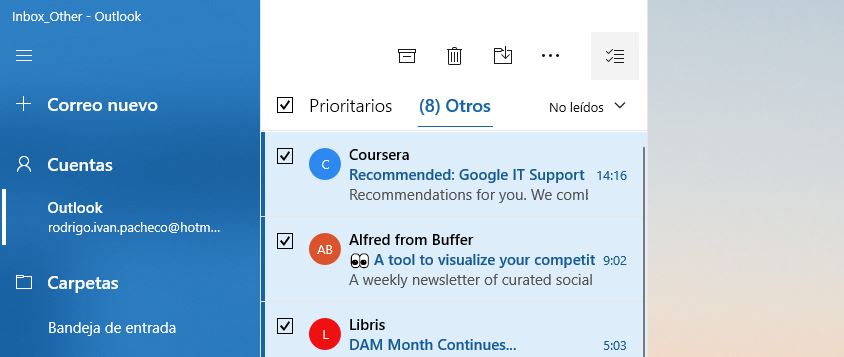Hasta el momento, hemos dado a conocer diferentes alternativas para eliminar mensajes no leídos de Outlook.com así como también de Hotmail.com. Estos clientes en la nube no son los únicos para revisar nuestros correos electrónicos; también tenemos al Microsoft Outlook que viene en forma de aplicación para instalar en Windows 10.
Regularmente, lo podríamos encontrar como «mail» dentro del área de los azulejos en la Pantalla de Inicio; el icono tiene forma de un sobre y la palabra que le denomina o identifica es «correo». Una vez que le hagas clic se abrirá su interfaz y podrás notar, que en la parte superior izquierda esta perfectamente identificado como Microsoft Outlook. Esto lógicamente, involucra que debamos sincronizar el servicio con nuestras credenciales de acceso. En este artículo te mencionaremos, lo que debes hacer para eliminar aquellos correos no leídos que posiblemente, no nos vayas a ver en ningún momento.
[quote]Revisa: Cómo cerrar la cuenta de Hotmail con un sólo clic[/quote]
Cómo Eliminar Correos No Leídos con un sólo clic
En realidad, el procedimiento es muy similar a lo que mencionamos en las alternativas anteriores. Casi podríamos asegurar, que en la aplicación instalada para Windows 10 es más fácil de manejar.
[quote]Revisa: Cómo Eliminar Diferentes Cuentas con 1 click[/quote]
Aquellos mensajes no leídos que vayas a eliminar irán a parar a la papelera de reciclaje. Esto quiere decir, que podrás recuperarlos en cualquier momento siempre y cuando, no los hayas abandonado allí durante largo tiempo.
- Inicia sesión en Windows 10 de la forma convencional.
- Ahora haz clic en el botón de menú de inicio de Windows 10.
- En los azulejos aparecerá aquel que corresponde a «correo».
- Hazle clic a ese icono.
- En ese momento, se abrirá la interfaz de Microsoft Outlook.
- Ahora dirígete a la carpeta «Bandeja de Entrada» por medio de las opciones de la barra lateral izquierda.
- Selecciona la pestaña de «Otros«.
- Haz clic en la flecha desplegable ubicada en la parte derecha y elige «No leídos«.
- En ese instante aparecerán solamente los mensajes no leídos.
- Haz clic en la primera casilla (al lado izquierdo de prioritarios) para que se seleccionan todos los correos de la lista.
- Ahora haz clic en el icono de tacho de basura ubicado en la parte superior.
Con el procedimiento que hemos enumerado, ya habrás eliminado a todos los correos no leídos de tu bandeja de entrada en Microsoft Outlook. Como lo mencionamos anteriormente, el procedimiento puede ser revertido si te diriges a la papelera de reciclaje. Desde allí podrás seleccionar a aquellos que no deseemos eliminar para restaurarlos a la carpeta original.